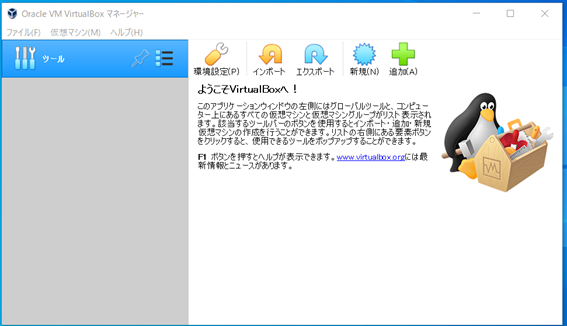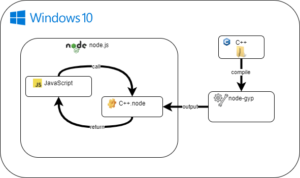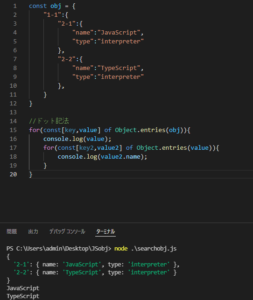公式ホームページへアクセスします。
VirtualBoxをダウンロードするために以下のURLへアクセスします。
https://www.virtualbox.org/
「Download VirtualBox 6.1」をクリックします。
今回はVirtualBox 6.1のバージョンをダウンロードします。
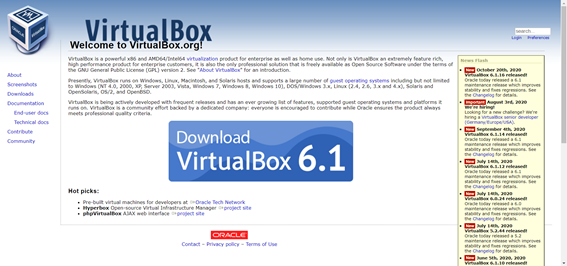
VirtualBox 6.1.16 platform packagesの直下から「Windows hosts」をクリックします。
Windows hostsクリックした時点で、ダウンロードが開始されます。

ダウンロードフォルダに「VirtualBox-6.1.16-140961-Win.exe」がダウンロードされていることを確認します。

「VirtualBox-6.1.16-140961-Win.exe」をダブルクリックして、インストールを開始します。
「VirtualBox-6.1.16-140961-Win.exe」をダブルクリックすると以下のウィザードが表示されますので「Next」をクリックします。
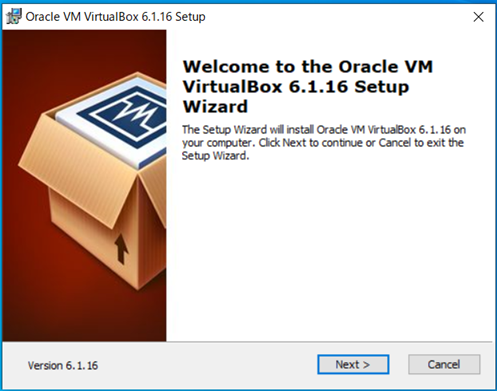
Custom Setupは変更せず、「Next」をクリックします。
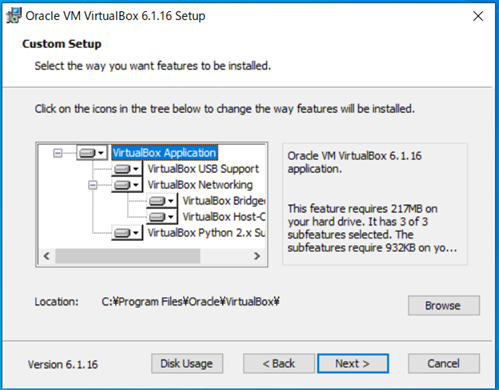
Custom Setupは変更せず、「Next」をクリックします。
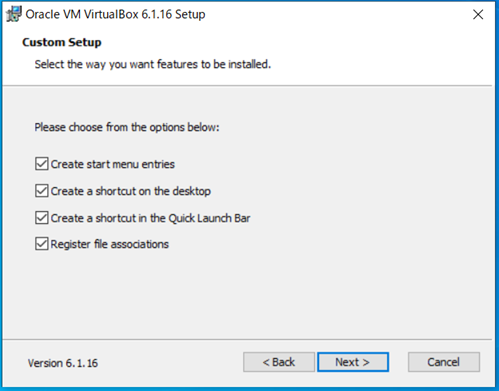
「Warning」が表示されていますので、内容を確認し、問題がなければ、「Yes」をクリックします。
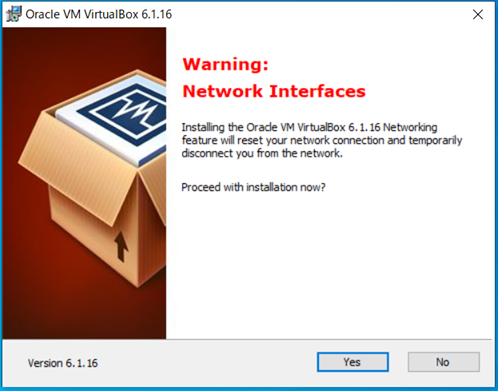
「Install」をクリックするとインストールが開始されます。
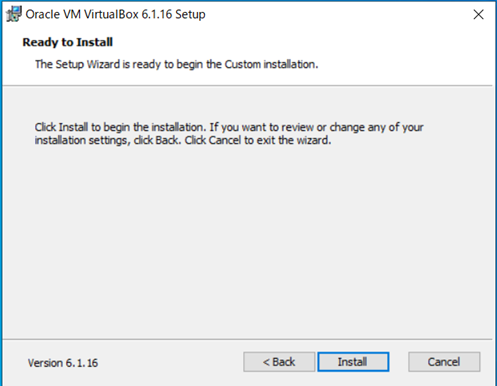
「Windows セキュリティ」の確認が表示される場合がありますが、「インストール(I)」をクリックします。
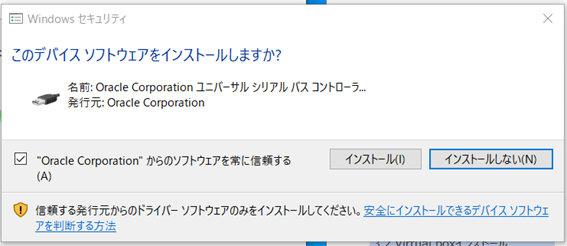
インストールが完了すると以下のウィザードが表示されます。
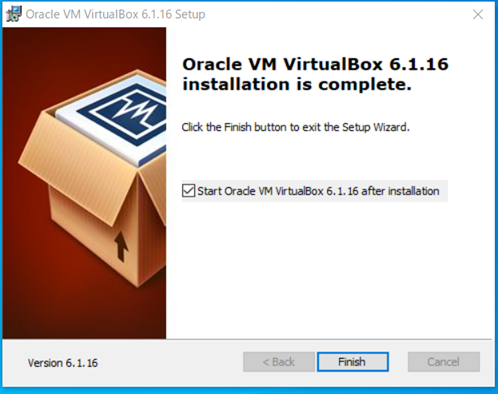
「Finish」をクリックすると以下のGUIが表示されます。